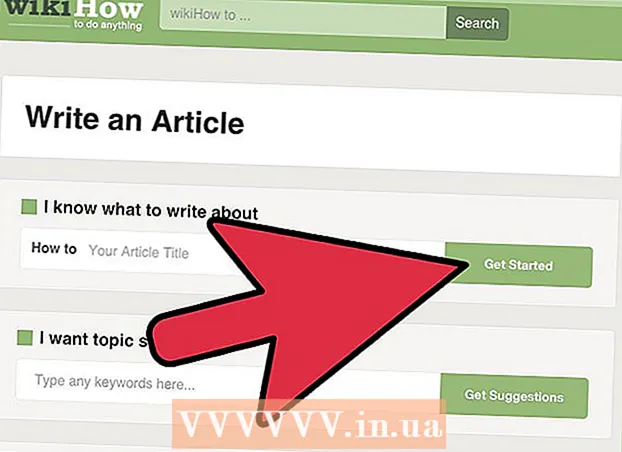Szerző:
Gregory Harris
A Teremtés Dátuma:
12 Április 2021
Frissítés Dátuma:
26 Június 2024

Tartalom
- Lépések
- 1 /2 -es módszer: Újraküldés megjegyzések és lájkok megőrzésével
- 2/2 módszer: Tartalom megosztása barátaival
- Tippek
A barátod valami vicceset posztolt a Facebookon, amit szívesen megosztana barátaival? A Facebook lehetővé teszi a mások által közzétett tartalmak gyors újbóli közzétételét (újbóli közzétételét) (beleértve a statisztikák, képek, videók stb. Kiigazítását). Ha a Megosztás funkciót egy ismerősének bejegyzésére alkalmazza, lényegében új bejegyzést hoz létre tetszés vagy megjegyzés nélkül. Ha a "lájkokat" és megjegyzéseket el akarja menteni egy bejegyzéshez, akkor maga szavazzon rá (vagy tegyen megjegyzést), így az a barátai hírcsatornáinak felső sorába emelkedik.
Lépések
1 /2 -es módszer: Újraküldés megjegyzések és lájkok megőrzésével
 1 Keresse meg a hírcsatornában újra közzé tenni kívánt tartalmat. Ha az újbóli közzététel során meg akarja tartani a "lájkokat" és a hozzászólásokat egy bejegyzéshez vagy képhez, akkor el kell hagynia megjegyzését. Megjegyzést fűzhet valaki más bejegyzéséhez vagy képéhez.
1 Keresse meg a hírcsatornában újra közzé tenni kívánt tartalmat. Ha az újbóli közzététel során meg akarja tartani a "lájkokat" és a hozzászólásokat egy bejegyzéshez vagy képhez, akkor el kell hagynia megjegyzését. Megjegyzést fűzhet valaki más bejegyzéséhez vagy képéhez. - Ezzel a módszerrel újra közzéteheti egy régi bejegyzést, amelyet Ön vagy barátja hozott létre. Keresse meg az eredeti (eredeti) bejegyzést (ehhez talán vissza kell mennie a krónikába), majd olvassa el.
- Ez valójában nem "újraküldés", de ez az egyetlen módja annak, hogy felemeljük a bejegyzést a hírcsatornák felső pozíciójába anélkül, hogy elveszítenénk a "lájkokat" és a megjegyzéseket. Ha egy bejegyzésre alkalmazza a Megosztás funkciót, akkor új bejegyzés jön létre tetszés vagy megjegyzés nélkül.
 2 Írjon megjegyzést az újra közzétenni kívánt bejegyzéshez vagy képhez. Így a hírcsatorna felső pozíciójába kerül, és megjelenik a barátok hírcsatornáiban. Ugyanezt teheti a régi bejegyzésekkel, amelyeket vissza szeretne állítani a legfelső pozíciókba, valamint olyan bejegyzésekkel, amelyeket a barátai egyébként nem vesznek észre.
2 Írjon megjegyzést az újra közzétenni kívánt bejegyzéshez vagy képhez. Így a hírcsatorna felső pozíciójába kerül, és megjelenik a barátok hírcsatornáiban. Ugyanezt teheti a régi bejegyzésekkel, amelyeket vissza szeretne állítani a legfelső pozíciókba, valamint olyan bejegyzésekkel, amelyeket a barátai egyébként nem vesznek észre. - A régi posztra is lehet szavazni, de ebben az esetben nem valószínű, hogy az első helyre kerül.
 3 Ne használja a Megosztás gombot, ha megjegyzéseket és lájkokat szeretne menteni. Ellenkező esetben egy új, azonos tartalmú bejegyzés jön létre a saját hírcsatornájában. Az eredeti megjegyzéseket és lájkokat nem menti a rendszer, de teljes körű ellenőrzést gyakorolhat a bejegyzés felett.
3 Ne használja a Megosztás gombot, ha megjegyzéseket és lájkokat szeretne menteni. Ellenkező esetben egy új, azonos tartalmú bejegyzés jön létre a saját hírcsatornájában. Az eredeti megjegyzéseket és lájkokat nem menti a rendszer, de teljes körű ellenőrzést gyakorolhat a bejegyzés felett.
2/2 módszer: Tartalom megosztása barátaival
 1 Keresse meg, mit szeretne újra közzétenni. Szinte bármit újra közzétehet, amit bárki publikált. Görgessen át a hírcsatornán, és keresse meg az adatokat, képeket, linkeket vagy bármely más bejegyzést, amelyet másokkal szeretne megosztani. Csak a titkos (zárt) csoportokból származó bejegyzéseket nem tudja újra közzétenni.
1 Keresse meg, mit szeretne újra közzétenni. Szinte bármit újra közzétehet, amit bárki publikált. Görgessen át a hírcsatornán, és keresse meg az adatokat, képeket, linkeket vagy bármely más bejegyzést, amelyet másokkal szeretne megosztani. Csak a titkos (zárt) csoportokból származó bejegyzéseket nem tudja újra közzétenni. - Ebben az esetben nem tudja menteni az eredeti (eredeti) bejegyzés "lájkjait" és megjegyzéseit. Ha szeretné újra közzétenni valaki más által közzétett anyagokat, és ugyanakkor megtartani az összes "lájkot" és megjegyzést, akkor hagynia kell megjegyzését az eredeti bejegyzéshez.
 2 Kattintson a Megosztás gombra. A bejegyzés alatt található, de a lájkok és megjegyzések felett.
2 Kattintson a Megosztás gombra. A bejegyzés alatt található, de a lájkok és megjegyzések felett.  3 Válassza ki, hol szeretné újra közzétenni tartalmát. Ha a Megosztás gombra kattint, egy új ablak jelenik meg. Az új ablak tetején található legördülő menü segítségével válassza ki, hogy hol jelenjenek meg a tartalmak.Megoszthatja őket saját idővonalán, ismerősének idővonalán, egyik csoportjában vagy privát üzenetben.
3 Válassza ki, hol szeretné újra közzétenni tartalmát. Ha a Megosztás gombra kattint, egy új ablak jelenik meg. Az új ablak tetején található legördülő menü segítségével válassza ki, hogy hol jelenjenek meg a tartalmak.Megoszthatja őket saját idővonalán, ismerősének idővonalán, egyik csoportjában vagy privát üzenetben. - Ha úgy dönt, hogy megosztja a tartalmát a barátja krónikájában, akkor meg kell adnia a barát nevét.
- Ha úgy dönt, hogy tartalmat oszt meg egy csoporttal, akkor meg kell adnia a csoport nevét.
- Ha úgy dönt, hogy megosztja az anyagokat privát üzenetben, akkor meg kell adnia az üzenet címzettjeit.
 4 Új üzenet hozzáadása. Amikor újra közzétesz valamit, lehetősége van új bejegyzés hozzáadására. Ez az üzenet megjelenik az újra közzétett tartalom tetején, és minden kezdeti üzenet lent.
4 Új üzenet hozzáadása. Amikor újra közzétesz valamit, lehetősége van új bejegyzés hozzáadására. Ez az üzenet megjelenik az újra közzétett tartalom tetején, és minden kezdeti üzenet lent. - Címkézheti az embereket egy üzenetben, ha beírja a "@" jelet (idézőjel nélkül) a személy neve elé.
 5 Módosítsa az eredeti bejegyzés attribútumait. Alapértelmezés szerint a bejegyzés megosztásakor annak a személynek a neve jelenik meg, aki először közzétette. Érdemes törölni ezeket az információkat: kattintson a "Törlés" gombra az eredeti bejegyzés szerzője mellett.
5 Módosítsa az eredeti bejegyzés attribútumait. Alapértelmezés szerint a bejegyzés megosztásakor annak a személynek a neve jelenik meg, aki először közzétette. Érdemes törölni ezeket az információkat: kattintson a "Törlés" gombra az eredeti bejegyzés szerzője mellett.  6 Módosítsa adatvédelmi beállításait. Az ablak alján található legördülő menü segítségével kiválaszthatja, hogy mely ismerősei láthatják az újraküldést. Nyilvánossá teheted, csak a barátaid láthatják, csak te láthatod, vagy kiválaszthatod az egyéni listáid közül azokat, akik számára láthatóak lesznek.
6 Módosítsa adatvédelmi beállításait. Az ablak alján található legördülő menü segítségével kiválaszthatja, hogy mely ismerősei láthatják az újraküldést. Nyilvánossá teheted, csak a barátaid láthatják, csak te láthatod, vagy kiválaszthatod az egyéni listáid közül azokat, akik számára láthatóak lesznek.  7 Oszd meg a bejegyzést. Ha elégedett a beállításokkal, a Megosztás gombra kattintva újra közzéteheti a bejegyzést. Az újraküldés megjelenik a krónikában vagy privát üzenetekben (tetszés szerint).
7 Oszd meg a bejegyzést. Ha elégedett a beállításokkal, a Megosztás gombra kattintva újra közzéteheti a bejegyzést. Az újraküldés megjelenik a krónikában vagy privát üzenetekben (tetszés szerint). - Az eredeti bejegyzés adatvédelmi beállításaitól függően előfordulhat, hogy nem tudja megosztani mindenkivel.
Tippek
- Ezek a lépések a Facebook mobil verzióin is működnek.
- Ha nincs megosztás gomb a bejegyzés mellett, akkor be kell másolnia és beillesztenie a bejegyzés tartalmát a saját Facebook -oldalára.